외장그래픽 카드 - 기본 그래픽 프로세서로 설정하기 - NVIDIA, 노트북
나름 고사양 노트북을 구매하고, 내장/외장 그래픽도 있는데요.
내장 그래픽 : Intel(R) UHD Graphics 630
외장 그래픽 : NVIDIA(R) GeForce(R) GTX 1050Ti (4GB GDDR5 그래픽 메모리 포함)

외부 모니터의 전체 화면을 통해서 4K 동영상을 플레이를 하는데... 화면이 끊기고, 버벅입니다.
왜 그럴까요?
작업 관리자(단축키 : Ctrl + Shift + Esc키)를 통해서 CPU와 GPU의 성능 그래프를 확인해보니 성능이 딸리는 내장 그래픽이 열심히 일하고 있고, 좀더 높은 고사양인 외장 그래픽은 놀고 있네요. ㅡ.ㅡa
내가 원하던 그림이 아니네요.

외장그래픽 카드 - 기본 그래픽 프로세서로 설정하기 요약
- NVIDIA 제어판에서 3D 설정 관리 -->> 기본 그래픽 프로세서(P) -->> 고성능 NVIDIA 프로세서 선택 -->> 적용 버튼 클릭
- PhysX 구성 설정 -->> PhysX 프로세서 선택 -->> GeForce GTX 1050 Ti 선택 설정 (외장 그래픽 카드는 본인 노트북 사양마다 다름) -->> 적용 버튼 클릭
그래서, 노트북의 외장 그래픽 카드(NVIDIA)의 설정을 바꿔주기 위해서 아래와 같이 바탕화면에서 마우스 오른쪽 키를 눌러서 메뉴를 띄우고,
"NVIDIA 제어판" 메뉴를 선택합니다.

(1) NVIDIA 제어판에서 3D 설정 관리 -->> 기본 그래픽 프로세서(P) -->> 고성능 NVIDIA 프로세서 선택 -->> 적용 버튼 클릭
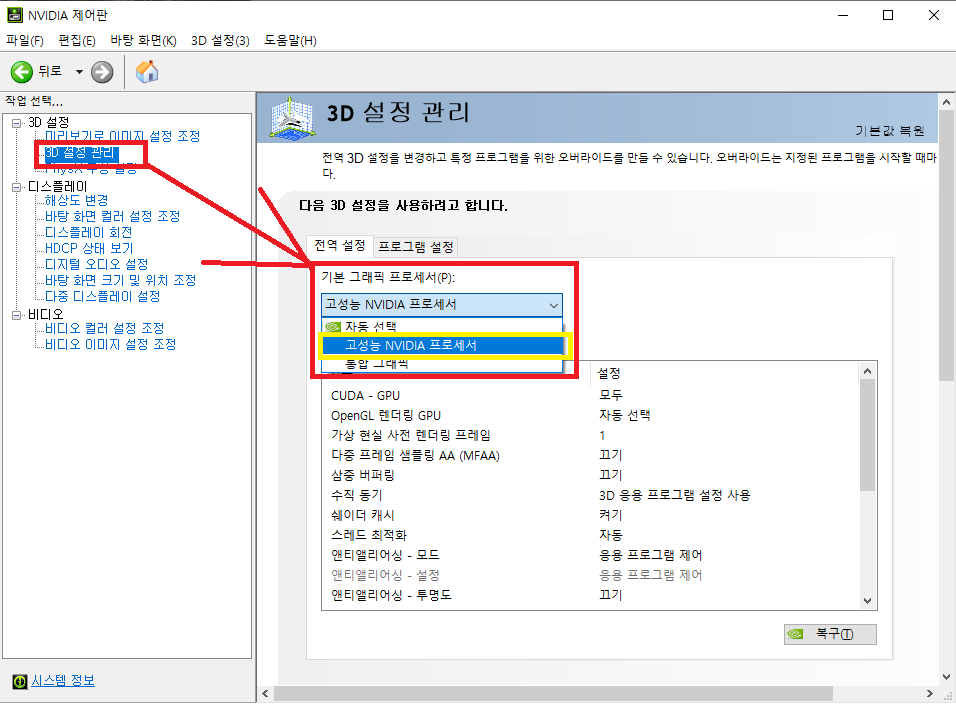
(2) PhysX 구성 설정 -->> PhysX 프로세서 선택 -->> GeForce GTX 1050 Ti 선택 설정 (외장 그래픽 카드는 본인 노트북 사양마다 다름) -->> 적용 버튼 클릭

위와 같은 설정을 통해서
외장 그래픽 카드의 성능을 십분 발휘할 수 있도록 조치하시고,
좋은 영상을 통해 스트레스 받지 않으시기 바랍니다.
'IT > 컴퓨터' 카테고리의 다른 글
| 윈도우 10에서 컴퓨터 사양 및 그래픽 카드 확인 방법 (0) | 2021.09.30 |
|---|---|
| 모니터 - 주연테크 V28UE 4K UHD HDR USB-C (0) | 2021.08.29 |
| 로지텍 MX Master 2s / 3 마우스 사용법 및 소개 (2) | 2021.07.30 |
| 윈도우 11 설치. 최소 시스템 요구 사항 & 특징. 자주 묻는 질문 (2) | 2021.07.17 |
| 대용량 파일 분할 무료 프로그램. GSplit (0) | 2021.06.08 |




댓글